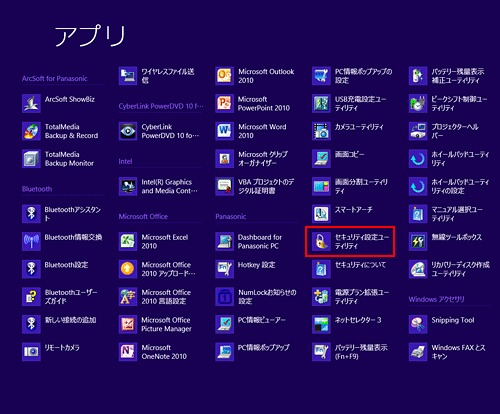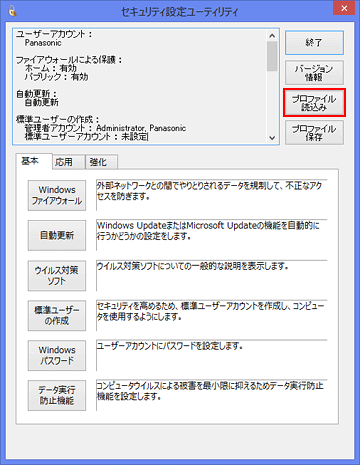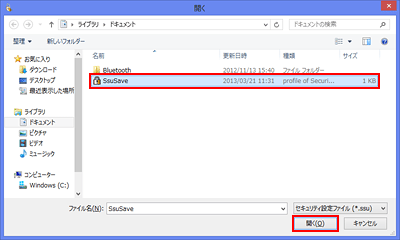| タイトル | [Windows 8] セキュリティ設定ユーティリティの設定内容を読み込む方法を教えてください。 | |
|---|---|---|
| 最終更新日 | 2013/04/01 | 管理NO:003393 |
| 対象OS |
Windows 8
|
|
| 対象シリーズ |
|
|
セキュリティ設定ユーティリティの設定内容を読み込む方法を教えてください。
セキュリティ設定ユーティリティの保存したプロファイルを読み込むには、下記の手順で操作してください。
プロファイルを読み込むことで、設定内容が反映されます。
プロファイルを読み込むことで、設定内容が反映されます。
|
|||||||||||||||


 このページを印刷する
このページを印刷する